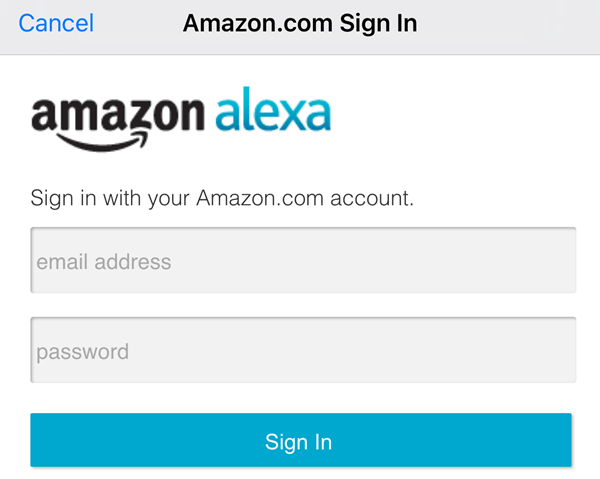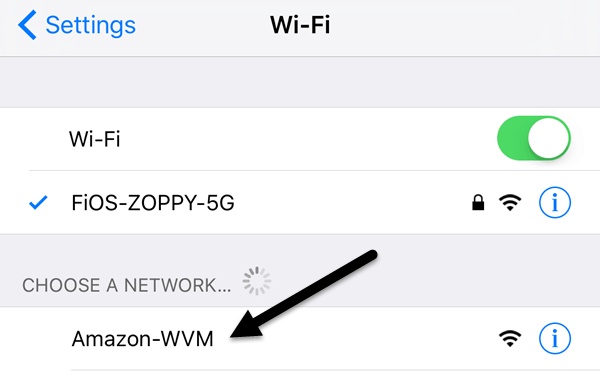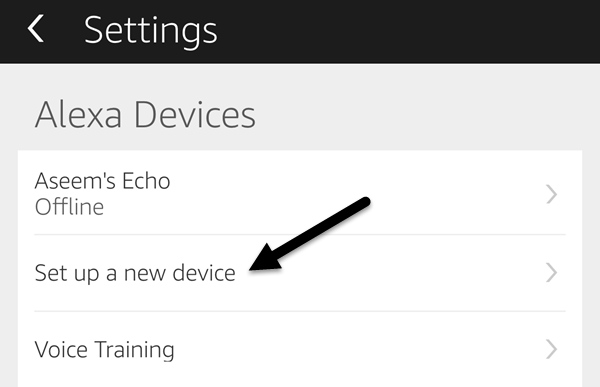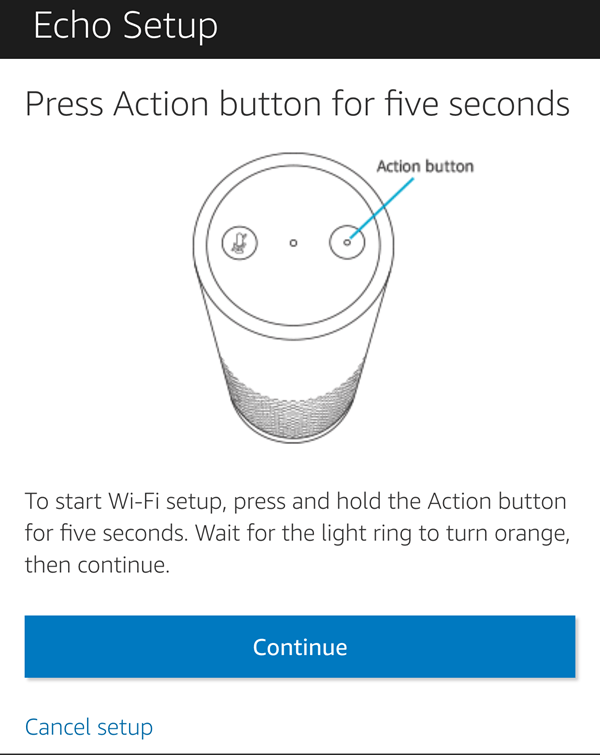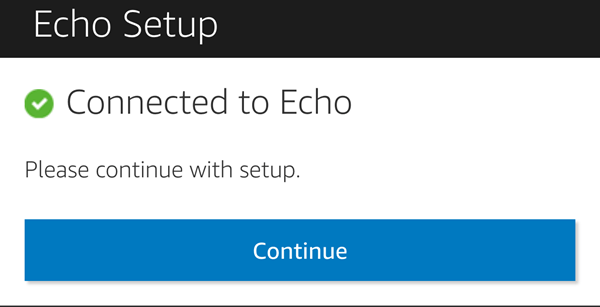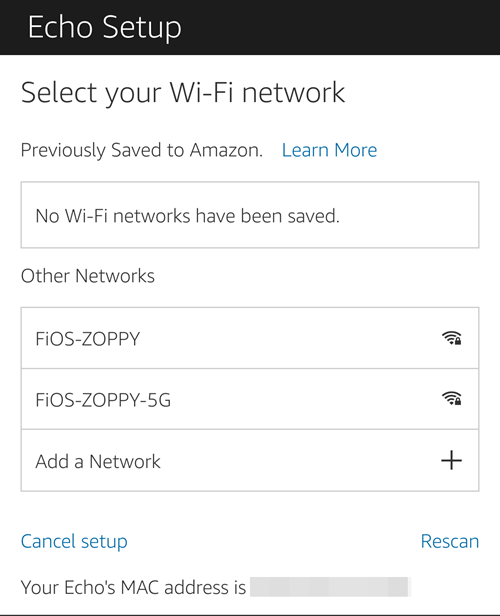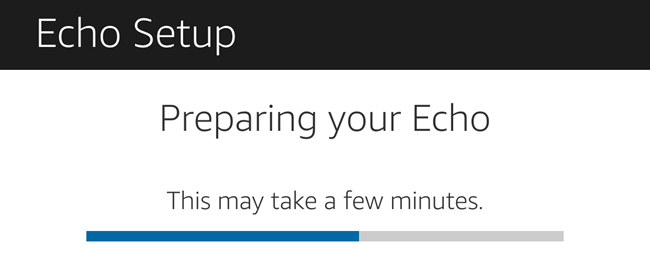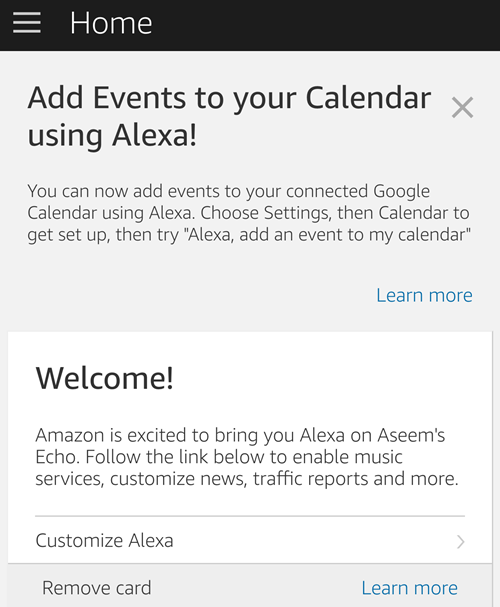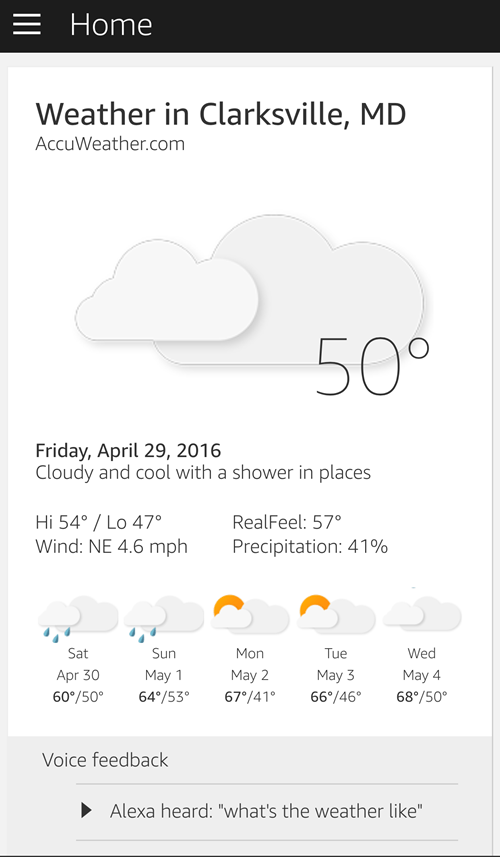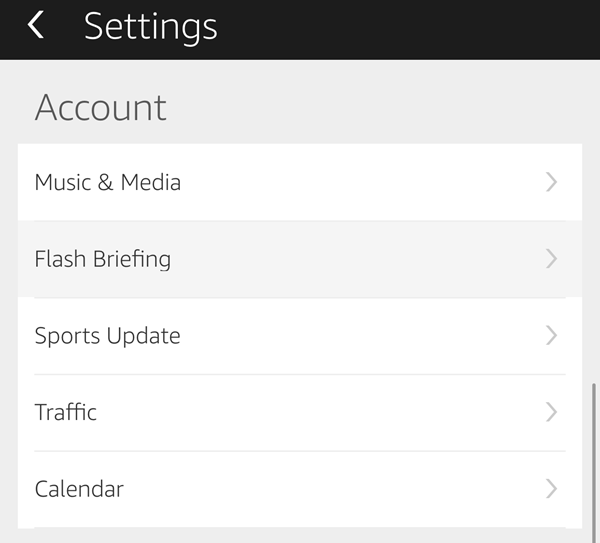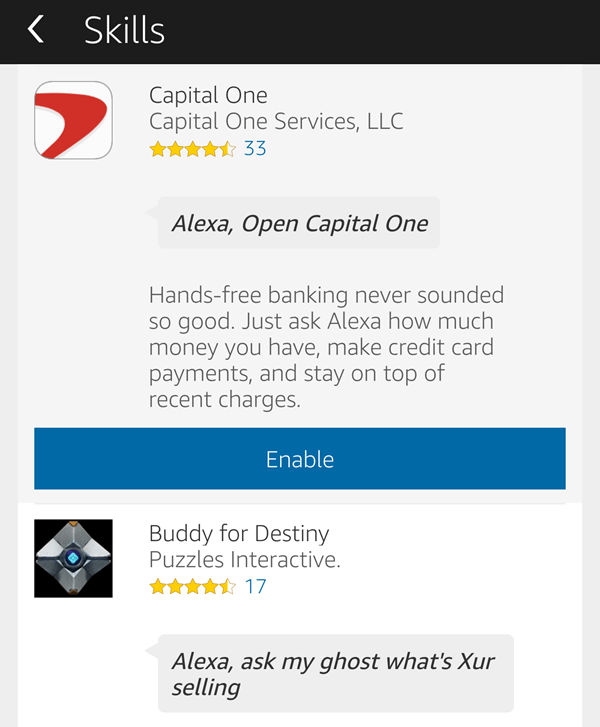Sind Sie kürzlich auf den Zug aufgesprungen und haben ein Amazon Echo gekauft? Wenn du wie ich bist, hast du wahrscheinlich eine Menge toller Dinge über das Gerät gehört und wie viele Leute einfach ihr Echo lieben!
Nun, ich beschloss zu sehen, worum es bei dem ganzen Hype ging und habe eins für mich. Ich muss zugeben, das Echo macht Spaß und es ist sehr nützlich, wenn man Kinder hat. Meine Kinder lieben es zu fragen, Musik zu spielen und ich habe mehrere Fähigkeiten installiert, so dass sie Mathe-Spiele, Wortspiele, etc. spielen können.
In diesem Artikel werde ich darüber reden, wie man schnell kommt Ihr Echo-Setup und wie Sie es konfigurieren, damit Sie alle aktuellen Funktionen optimal nutzen können. Amazon fügt dem Echo regelmäßig jede Woche neue Funktionen hinzu, also werde ich neue Artikel veröffentlichen, wenn diese neuen Funktionen es auf das Gerät schaffen.
Einrichten eines Echos
Wenn du dein Echo bekommst und es auspackst, siehst du im Grunde genommen drei Elemente: das Echo, das Netzteil und einige Anweisungen. Um zu beginnen, fangen Sie an, indem Sie es an eine Wandsteckdose anschließen. Während das Gerät hochfährt, können Sie die Amazon Alexa App von iTunes oder Google Play Store herunterladen.
Sobald Sie die App heruntergeladen haben, Melden Sie sich mit Ihren Anmeldeinformationen für das Amazon-Konto an.
Wenn Sie sich angemeldet haben, schließen Sie die App und überprüfen Sie Ihr Echo. Nach dem Start sollte der Ring, der sich oben befindet, standardmäßig orange leuchten. Dies bedeutet, dass es bereit ist, den WLAN-Setup-Vorgang zu starten.
Wenn das Licht aus irgendeinem Grund nicht orange leuchtet, drücken und halten Sie einfach die Taste Aktionfür 5 Sekunden gedrückt halten. Die Schaltfläche Aktionist diejenige mit dem einzigen Punkt in der Mitte. Gehen Sie nun zu Ihrem Telefon und gehen Sie zum Bereich WLAN-Einstellungen.
Wenn das Licht auf dem Echo orange ist, sollten Sie Amazon-WVMWLAN-Netzwerk, zu dem Sie eine Verbindung herstellen können. Sobald Sie eine Verbindung zu diesem Netzwerk hergestellt haben, öffnen Sie die Alexa-App auf Ihrem Gerät. Es sollte automatisch erkennen, dass Sie versuchen, das Gerät einzurichten, aber wenn nicht, tippen Sie auf die drei horizontalen Linien oben links, dann auf Einstellungenund dann auf Ein neues Gerät einrichten.
Der Setup-Bildschirm sollte erscheinen und Sie werden daran erinnert, dass der Lichtring vor dem Fortfahren orange ist.
Wenn alles richtig eingerichtet ist, sollte auf dem nächsten Bildschirm die Meldung Verbunden mit Echoangezeigt werden. Tippen Sie auf Weiter, um mit der Einrichtung fortzufahren.
Auf dem nächsten Bildschirm müssen Sie ein WLAN-Netzwerk für die Verbindung auswählen dein Echo zu. Dies ist das WiFi-Netzwerk, mit dem Ihr Echo verbunden ist, wenn es eingeschaltet ist. Beachten Sie, dass Sie das WLAN-Netzwerk später ändern oder mit der App eine Verbindung zu weiteren Netzwerken herstellen können.
Der nächste Bildschirm zeigt eine Fortschrittsleiste wie dein Echo vorbereitet ist.
Sobald alles eingerichtet ist, solltest du in der Lage sein, mit dem Echo zu sprechen! Wenn Sie die App öffnen, sehen Sie, dass der Startbildschirm Ihnen einen Tipp gibt und dann nur eine Karte enthält, auf der Sie aufgefordert werden, Alexa anzupassen.
Die Art und Weise, wie das Echo funktioniert, ist, dass jedes Mal, wenn Sie es etwas fragen, es per Stimme antwortet, aber es wird auch eine Karte in der Alexa-App erstellt wird auf dem Startbildschirm angezeigt. Wenn Sie beispielsweise "Alexa" sagen und dann sagen "Wie ist das Wetter?", wird es Ihnen verbal mitteilen, aber es werden auch die Informationen in der App angezeigt .
Es ist eine Art Geschichte von allem, was du zu Alexa gesagt hast. Um dein Echo zu aktivieren, musst du das Wort "Alexa" sagen. Sie können dies später in den Einstellungen ändern, aber nur zu "Amazon" oder "Echo". Das könnte sich aber in Zukunft ändern.
Anpassen von Alexa
Das erste, was Sie wahrscheinlich tun möchten, sobald das Echo aktiviert ist, besteht darin, Ihre Stimme so zu trainieren, dass sie besser versteht Sie. Um dies zu tun, gehen Sie zur App, tippen Sie auf die drei Zeilen oben links, tippen Sie auf Einstellungenund dann auf Sprachtraining. Es befindet sich direkt unter der Einrichtung eines neuen GerätsOption, die ich am Anfang des Artikels erwähnt habe.
Sobald Sie das getan haben, sollten Sie Ihre Musik, Nachrichten, Sport, Kalender und Verkehr. Um das alles zu tun, gehen Sie erneut zu Einstellungenund scrollen Sie nach unten zum Abschnitt Konto.
Diese sind alle ziemlich einfach zu gründen, also gehe ich nicht ins Detail. Für Musik & amp; Mediakönnen Sie Musik von Amazon abspielen, wenn Sie Prime oder Spotify, Pandora, iHeartRadio oder TuneIn haben. Unter Flash Briefingkönnen Sie eine ganze Reihe von Nachrichtenprogrammen wie CNN, NPR, BBC, HuffPost usw. konfigurieren. Gehen Sie jedoch nicht zu verrückt mit diesem Abschnitt, weil Ihre Nachricht am Ende vielleicht 40 wird Minuten lang!
Suchen Sie unter Sport-Updateeinfach nach all Ihren Lieblingsteams und Alexa wird Ihnen auf Nachfrage ein Update auf alle von ihnen geben. Mit Verkehrkönnen Sie zunächst nur ein Start- und ein Endziel eingeben, sodass es nur für Personen geeignet ist, die jeden Tag auf derselben Route pendeln, also nach Hause zur Arbeit. Unter Kalender können Sie sich in Ihrem Google Kalender anmelden und dann Alexa verwenden, um Termine zu Ihrem Kalender hinzuzufügen.
Was genau sagen Sie also, um all diese Funktionen zu aktivieren? Nun, es gibt zwei Möglichkeiten, die Befehle zu lernen. Sie können auf die drei Zeilen oben links tippen und dann auf Dinge zum Probierentippen oder Sie können alle Befehle online lesen.
Die anderen erstellten Features von Alexa sind Timer & amp; Alarmeund Einkaufen& amp; Aufgabenlisten. Um einen Timer zu setzen, musst du nur sagen: "Alexa, setze einen Timer für x Minuten. Für einen Alarm sag einfach" Alexa, setze einen Alarm für 4 Uhr ein Der Abend. Sie können auch AM oder PM sagen, wenn Sie möchten.
Sagen Sie für die Listen einfach "Alexa, füge x zu meiner Einkaufsliste hinzu" oder "Alexa, füge deine Phrasezu meiner To-Do-Listehinzu." Alexa, kann auch verschiedene Fragen wie einfache Mathe oder Konvertierungen beantworten. Für Fakten scheint das Gerät auf Wikipedia angewiesen zu sein, also ist das entweder eine gute oder eine schlechte Sache, je nachdem, wen du fragst. Du kannst Dinge wie "Wer ist der Präsident von X Land?" Oder "Was ist die Hauptstadt von X Staat?" Oder sogar etwas wie "Nennen Sie alle Kontinente" fragen.
Alexa Skills
Die eigentliche Stärke von Alexa kommt jedoch in Form von Skills. Wenn Sie auf die drei Zeilen und dann auf Skillstippen, erhalten Sie eine Liste mit allen Möglichkeiten, wie Sie das Echo verbessern können. Dies sind im Grunde kleine Apps, die von verschiedenen Firmen oder Einzelpersonen für das Echo geschrieben wurden.
Es gibt eine Menge Fähigkeiten, aber momentan sind die meisten davon albern oder nutzlos. Allerdings wird die Liste von Tag zu Tag besser und einige sind wirklich gut. Für meine Kinder benutze ich Tierbabys, Buchstabierbiene, Quiz zum menschlichen Körper, Mental Mathe und Dinosaurier Fakten. Ich mag die Mental Math Skills für meine fünf Jahre alte Tochter.
Für mich selbst benutze ich die Capital One Fähigkeit, This Day in History und Random World Facts. Ich habe auch die Fähigkeiten TP-LINK Kasa und SmartThings aktiviert, damit ich meine Switches usw. über Alexa steuern kann. In einem zukünftigen Beitrag werde ich Anweisungen schreiben, wie Sie Ihre Smart Home-Geräte mit Alexa einrichten können.
An diesem Punkt ist das alles, was Sie mit Ihrem Alexa machen können, was aufregend ist, weil es erst jetzt ist populär werden. Viele weitere Fähigkeiten werden geschrieben und Amazon fügt dem Gerät viele neue Funktionen hinzu. Das Tolle daran ist, dass alles in der Cloud aktualisiert wird, sodass das Gerät intelligenter und besser wird, ohne dass ein Hardware-Upgrade erforderlich ist. Wenn Sie Fragen haben, zögern Sie nicht zu kommentieren. Viel Spaß!